Nvidia | Atualização permite utilizar toda VRAM em aplicações de IA
Atualização do Nvidia Control Panel traz opção que direciona VRAM para aplicações intensas, como de IA, e compensa outros processos com memória do sistema
A nova atualização do Nvidia Control Panel introduziu a funcionalidade 'Sysmem Fallback Policy' que faz com que a GPU utilize memória RAM compartilhada do sistema para operação padrão. Com isso, é possível liberar toda a VRAM das placas GeForce para aplicações intensas em memória, como de IA Generativa.
O Sysmem Fallkback Policy visa otimizar processos como o "Stable Diffusion", ferramenta de IA para converter textos em imagens, que podem consumir até 6 GB de VRAM. Considerando que a maioria das GPUs modernas oferecem entre 6 GB e 8 GB de memória, a própria operação básica das placas poderia representar gargalo de desempenho.
GeForce RTX accelerates more than just gaming. 🖱️ 🎨 https://t.co/O64oDCFIp6
— NVIDIA GeForce (@NVIDIAGeForce) November 2, 2023
Não recomendável para jogos
Com a nova atualização, o Sysmem Fallback pode ser usado em qualquer tipo de aplicação, e isso inclui jogos, naturalmente. No entanto, ativar a configuração para essa finalidade não é recomendável.
Mesmo que alguns jogos exijam muita VRAM, a complementação das memórias da GPU com a RAM do sistema pode causar instabilidade. Isso porque, além das memórias RAM serem consideravelmente mais lentas que as GDDR6/GDDR6X das placas, os jogos também dependem da memória do sistema para rodar.
Dessa forma, utilizar o Sysmem Fallback em games irá criar gargalos, provavelmente, mais intensos do que apenas o volume reduzido de VRAM para carregar texturas, por exemplo. Para quem trabalha com aplicações de IA, é possível ativar a nova funcionalidade no Painel de Controle Nvidia seguindo alguns poucos passos:
- Abra o Painel de Controle Nvidia;
- Em Configurações 3D, clique em Gerenciar Configurações 3D;
- Clique na aba Configurações de Programas;
- Busque a aplicação desejada, como o Stable Diffusion;
- Clique em CUDA - Sysmem Fallback Policy e defina padrão desejado;
- Clique em Aplicar;
- Reinicia a aplicação desejada caso ela esteja rodando.
🛒Compre Placa de Vídeo RTX 4080 Gaming X com o melhor preço!
🛒Compre Notebook Gamer Asus Rog Strix G16 com o melhor preço!
Trending no Canaltech:
- Cientistas descobrem onde fica a "cabeça" da estrela-do-mar
- Combustíveis terão aumento absurdo em fevereiro de 2024; por quê?
- Fórmula 1 | Veja quanto custa o ingresso mais caro no GP Brasil
- Por que blitz não pode mais apreender veículo irregular?
- 😍 PARA ESTUDANTES | Samsung Galaxy S23 Ultra muito barato em oferta
- Attack on TItan | Que horas estreia o último episódio do anime?




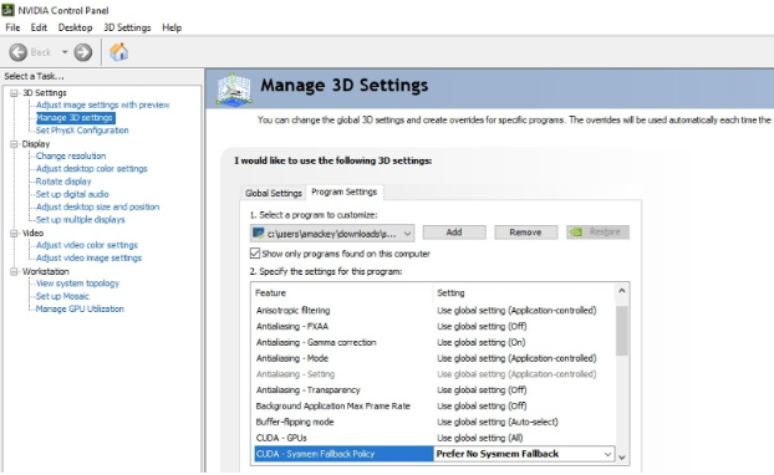














_j87_2024-06-03-skscuprthz5g.png)
